はじめに
OSの isoファイルをダウンロードするとき
時間がかかって嫌なのでラズベリーパイで
ダウンロードを実行させる
ダウンロードするのは中国製osである
Neokylinというxp風のos
ダウンロードは以下のサイトから
isoの容量が大きいのでダウンロードに時間がかかる。
ダウンロード中パソコンを切れないのは嫌なので
ラズパイにファイルをダウンロードさせてみることにした。
ラズパイの操作はAndoroid端末からsshで操作した。
Termuxのインストール
TermuxはAndroid端末上で動くターミナルソフト。他にもいくつかあるけど
これが一番使いやすいと思う。
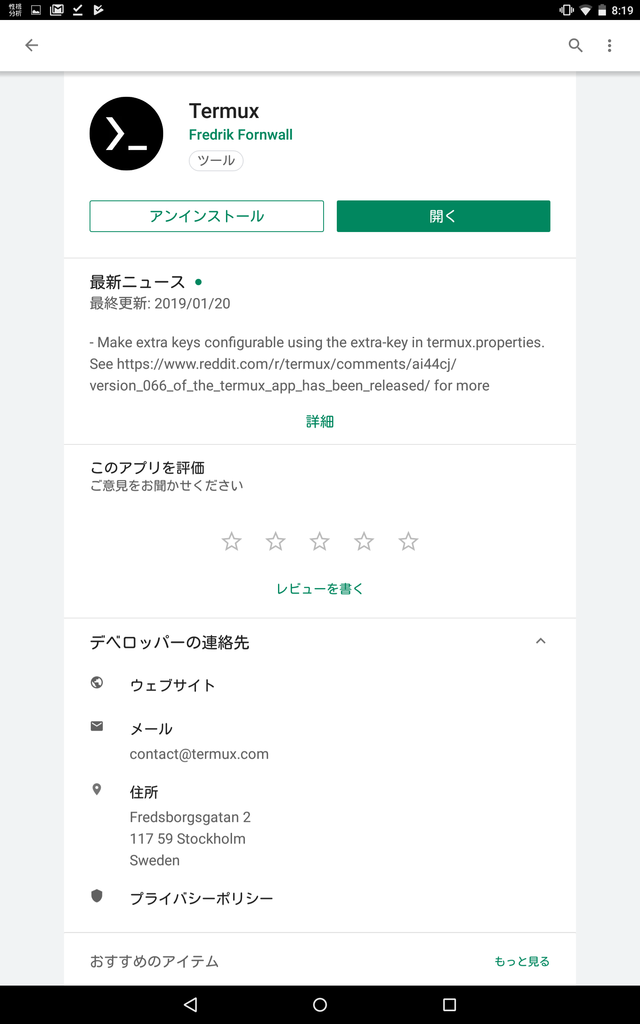
sshで接続
ラズパイ側のipアドレスの設定などは完了しているものとして話を進める。
バックグラウンドでダウンロード処理
sshが切断されたり、端末が閉じちゃってもラズパイ側ではダウンロード処理を
続けさせたい。これを実現するにはまず、端末上でダウンロードを実行してくれる
コマンドwgetと、バックグラウンドでコマンドを実行するnohupをつかう。
wgetコマンド
構文は
$wget URL -P ダウンロード先のパス
という感じ。また今回ダウンロードしたいファイルのurlは
なので
$wget http://download.cs2c.com.cn/neokylin/desktop/releases/6.0/x86_64/iso/NeoKylin-Linux-Desktop-6.0-x86_64-B045-20141201.iso -P ~/Desktop
となる。これでダウンロードする部分のコマンドはオッケー。
nohupコマンド
基本的な構文は
$nohup コマンド &
これでバックグラウンドでコマンドが実行される。
nohupの使い方は次の記事にまとめた。
2つのコマンドを合わせて
nohupコマンドとwgetコマンドを組み合わせて
pi@raspberrypi:~/Desktop $ nohup wget http://download.cs2c.com.cn/neokylin/desktop/releases/6.0/x86_64/iso/NeoKylin-Linux-Desktop-6.0-x86_64-B045-20141201.iso -P ~/Desktop &
これでバックグラウンドでダウンロード処理をやってくれる。
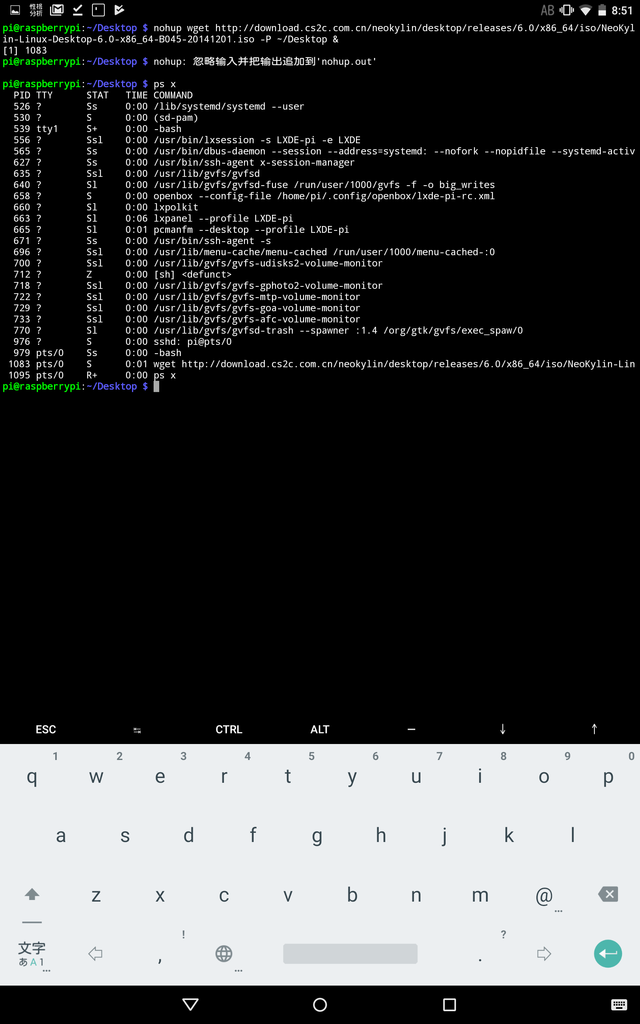
nohupコマンドは実行状況をnohup.outファイルを出力するので
$cat nohup.out
でコマンドの実行状況がわかる。 以下のスクショはnohup.outの中身。
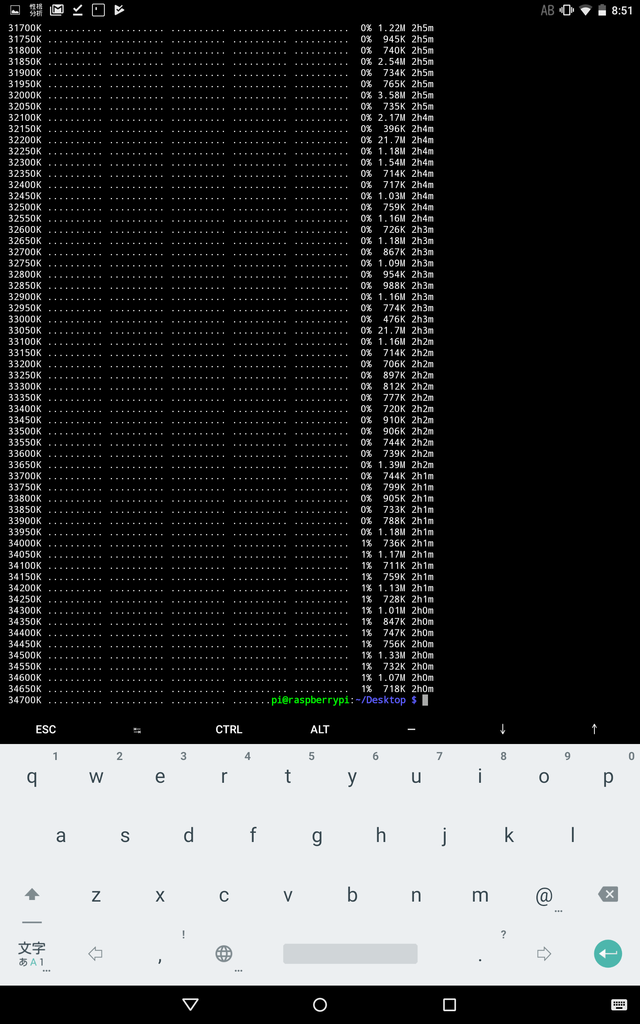
ISOファイルを移動
ラズパイでISOファイルのダウンロードが終了したらメインPCにファイルをコピーする。
メインPCで以下のコマンドを打ってコピー。
$scp pi@192.168.2.110:~/Desktop/NeoKylin-Linux-Desktop-6.0-x86_64-B045-20141201.iso ~/Desktop
これで終了。
感想
ラズパイは低電力で動くんで時間のかかるダウンロード処理をさせるのはなかなかいい。
これからはOSをダウンロードするときはこの方法でやる。
今回ダウンロードした中国製OSについてはこの記事で紹介。